14. Aansluitingen
14.1 Verbinding maken met de SEQTRAK-app
Er zijn twee manieren om verbinding te maken met de SEQTRAK-app: bedraad en draadloos (Bluetooth en wifi).
*De beschikbaarheid van draadloze functionaliteit in SEQTRAK varieert van land tot land.
*De SEQTRAK-app voor Windows ondersteunt geen draadloze functionaliteit.
14.1.1 Bekabelde verbinding
Gebruik de meegeleverde USB-C naar USB-C-kabel om SEQTRAK op een smartapparaat of computer aan te sluiten.
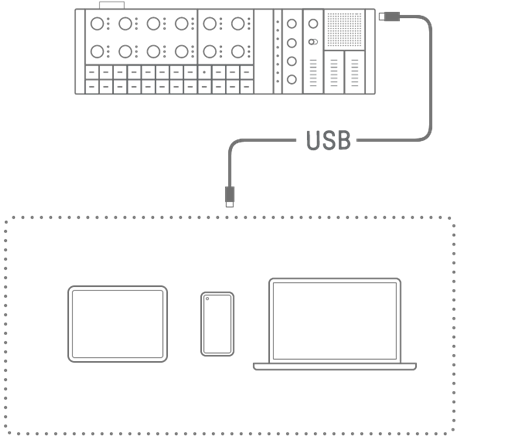
OPMERKING
・ De Apple Lightning naar USB 3 camera-adapter (apart verkrijgbaar) en de USB-A naar USB-C-kabel zijn vereist om verbinding te maken met een iPhone of iPad met een Lightning-connector.
14.1.2 Draadloze verbinding (Bluetooth)
Open [DEVICE CONNECTION] in de SEQTRAK-app. Houd de [ALL]-knop op SEQTRAK ingedrukt en druk op de [SWING]-knop. De Global Meter licht 2 seconden wit op en vervolgens wacht SEQTRAK 30 seconden op een Bluetooth-verbinding. Selecteer in [DEVICE CONNECTION] in de SEQTRAK-app [SEQTRAK_6a lfanumerieke tekens specifiek voor het apparaat] om de verbinding te voltooien.
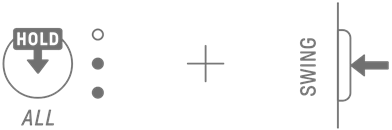
OPMERKING
・ Houd de [ALL]-knop ingedrukt en druk op de [SWING]-knop om de verbindingsstatus met het apparaat te controleren. Als er een Bluetooth-verbinding met het apparaat is, licht de Global Meter gedurende 2 seconden cyaanblauw op.
14.1.3 Draadloze verbinding (wifi)
Nadat een Bluetooth-verbinding tot stand is gebracht, beschikt de SEQTRAK-app over enkele functies waarvoor een wifiverbinding vereist is (zoals de inhoudbeheerfunctie [PROJECT/SOUND MANAGER]). Wanneer een wifiverbinding vereist is, geeft de SEQTRAK-app een scherm voor het instellen van de verbinding weer.
Er zijn twee modi: directe verbinding tussen SEQTRAK en het apparaat, en verbinding tussen SEQTRAK en het apparaat via een extern toegangspunt. Selecteer de juiste modus op basis van uw netwerkomgeving en volg daarna de instructies op het scherm in de SEQTRAK-app om een wifiverbinding tot stand te brengen.
OPMERKING
・ SEQTRAK ondersteunt de 2,4 GHz-band.
14.2 Aansluiten op MIDI-apparaten
MIDI-signalen kunnen worden uitgewisseld door SEQTRAK op een MIDI-apparaat aan te sluiten.
14.2.1 Een USB-C naar USB-C-kabel gebruiken
Gebruik de meegeleverde USB-C naar USB-C-kabel om SEQTRAK op een MIDI-apparaat aan te sluiten. Als het MIDI-apparaat stroom nodig heeft, kan SEQTRAK tot 500 mA stroom leveren. Er kan echter geen stroom worden geleverd aan het MIDI-apparaat als het batterijvermogen van SEQTRAK te laag is (Global Meter op 2 ledlampjes of minder).
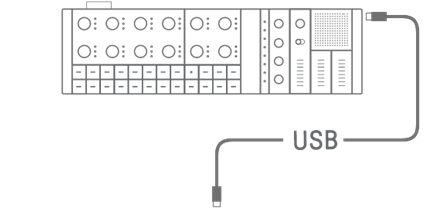
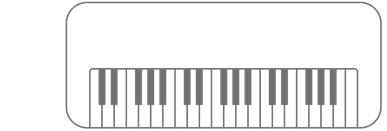
OPMERKING
・ SEQTRAK kan op veel klasseconforme MIDI-apparaten werken. Het kan echter voorkomen dat sommige MIDI-apparaten niet werken, afhankelijk van de compatibiliteit van de verbinding. Zie de downloadpagina van de volgende website voor een lijst met Yamaha MIDI-apparaten die zijn getest en waarvan is bevestigd dat ze werken met SEQTRAK.
Website : https://www.yamaha.com/2/seqtrak/
・ Als de vorm van de aansluiting anders is dan die van het MIDI-apparaat waarop u aansluit, gebruikt u een geschikte, in de handel verkrijgbare conversiekabel.
14.2.2 Een MIDI-conversiekabel gebruiken
Gebruik de meegeleverde MIDI-conversiekabel om SEQTRAK op een MIDI-apparaat aan te sluiten. De MIDI IN-aansluiting is voor het ontvangen van MIDI-gegevens, en de MIDI OUT-aansluiting is voor het verzenden van MIDI-gegevens.
LET OP
・ Wanneer u de meegeleverde MIDI-conversiekabel aansluit, moet u de stroomvoorziening naar SEQTRAK en het MIDI-apparaat uitschakelen. Als u de kabel aansluit terwijl de stroom is ingeschakeld, kan dit het tempo en de voices beïnvloeden.
14.3 Aansluiten op een computer
U kunt de omvang van uw muziekproductie uitbreiden door SEQTRAK op een computer (Windows of Mac) aan te sluiten en muziekproductietools zoals DAW-software te gebruiken.
14.3.1 Aansluiten op een computer (Windows)
1. Installeer het Yamaha Steinberg USB-stuurprogramma op uw computer. U kunt het Yamaha Steinberg USB-stuurprogramma verkrijgen via de downloadpagina op de volgende website.
https://www.yamaha.com/2/seqtrak/
2. Gebruik de meegeleverde USB-C naar USB-C-kabel om de computer op SEQTRAK aan te sluiten.
14.3.2 Aansluiten op een computer (Mac)
Gebruik de meegeleverde USB-C naar USB-C-kabel om de computer op SEQTRAK aan te sluiten.
OPMERKING
・ Als de computer waarmee u verbinding maakt alleen een USB Type-A-aansluiting heeft, hebt u een USB-A naar USB-C-kabel nodig. Houd echter rekening met de volgende voorzorgsmaatregelen.
・ Een stabiele verbinding met alle computers kan niet worden gegarandeerd.
・ De door een computer geleverde stroom is beperkt tot 500 mA. Daarom kan onder bepaalde gebruiksomstandigheden de interne batterij leeggetrokken worden.
・ Als u SEQTRAK wilt gebruiken terwijl u de ingebouwde batterij oplaadt, gebruikt u de meegeleverde USB-C naar USB-C-kabel om het apparaat aan te sluiten op een computer met een USB Type-C-poort.